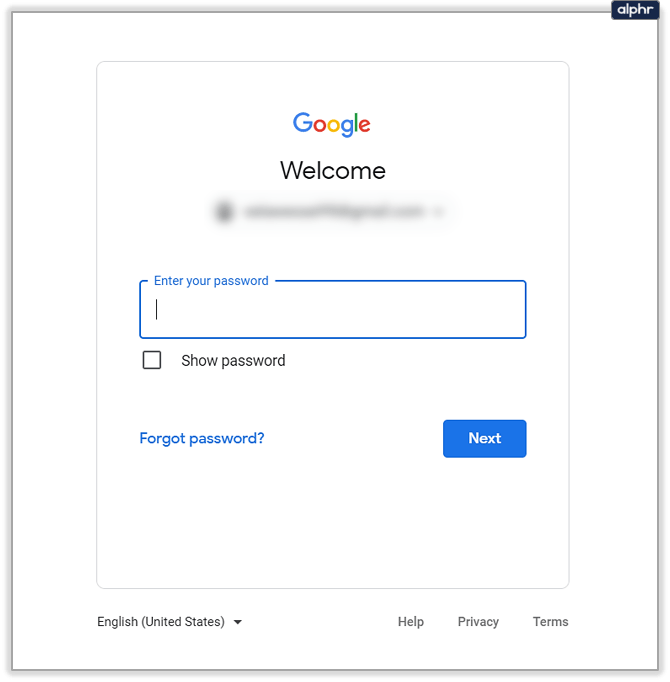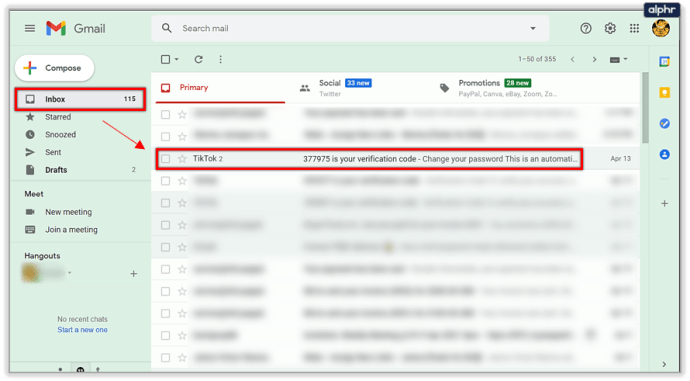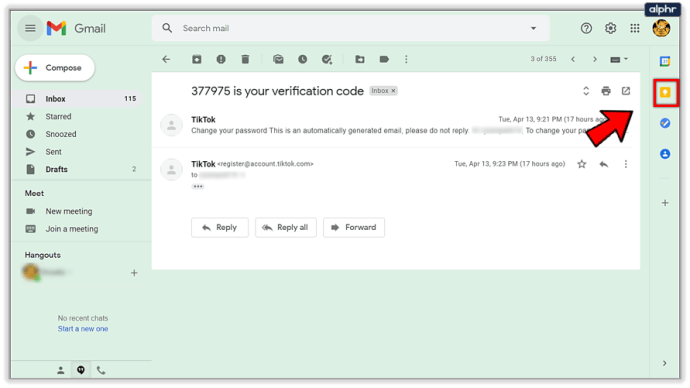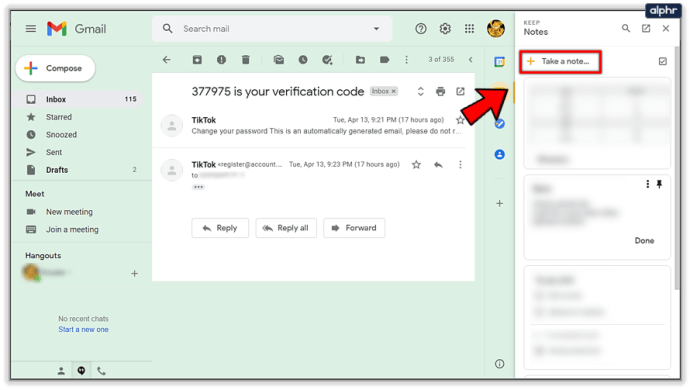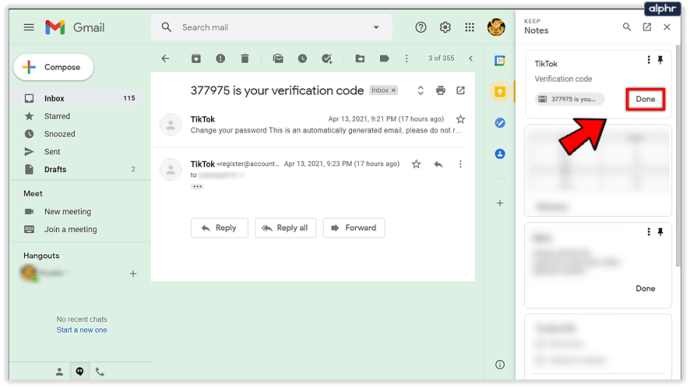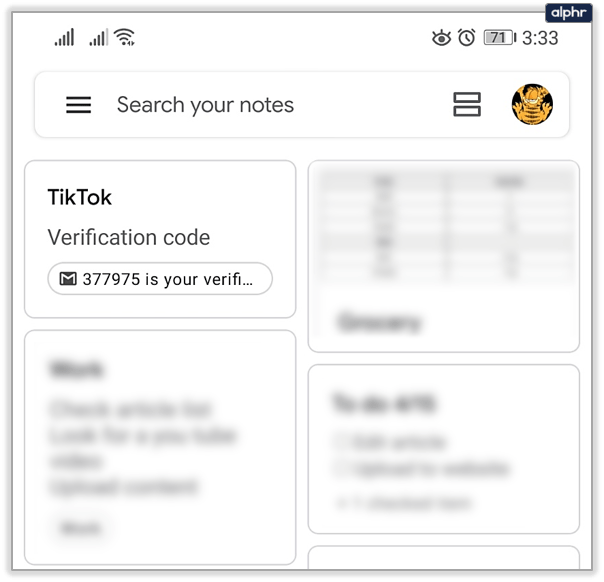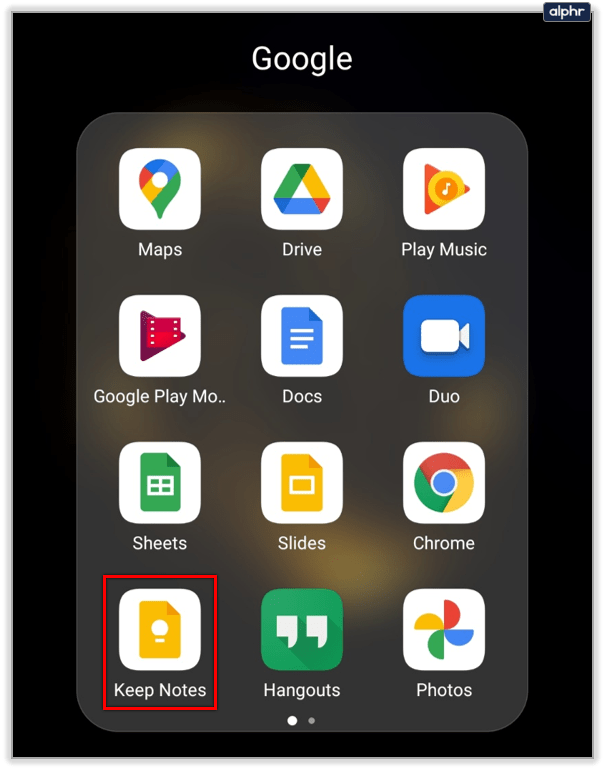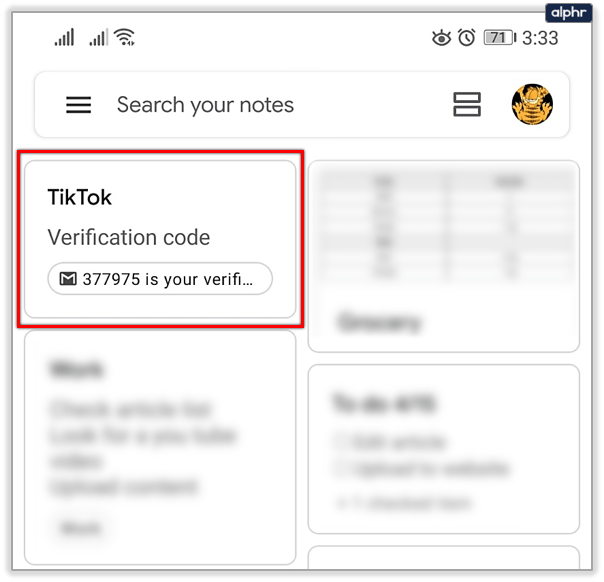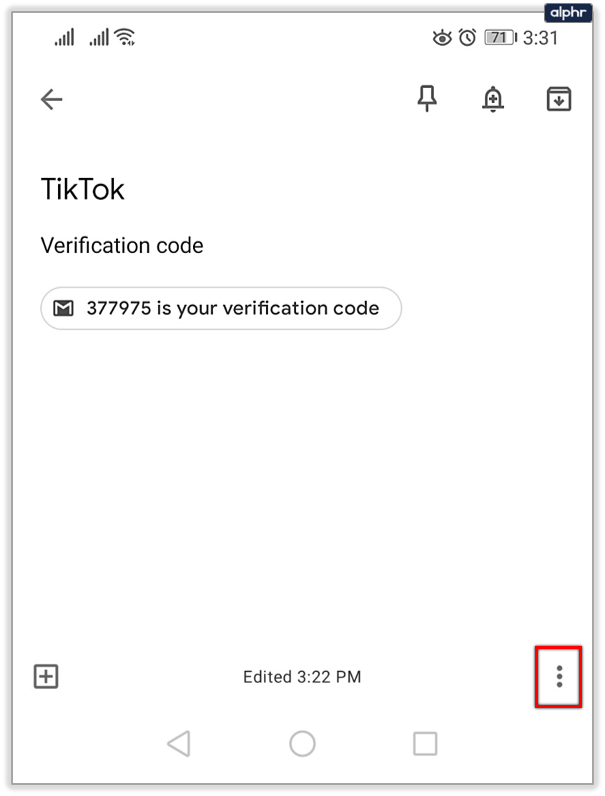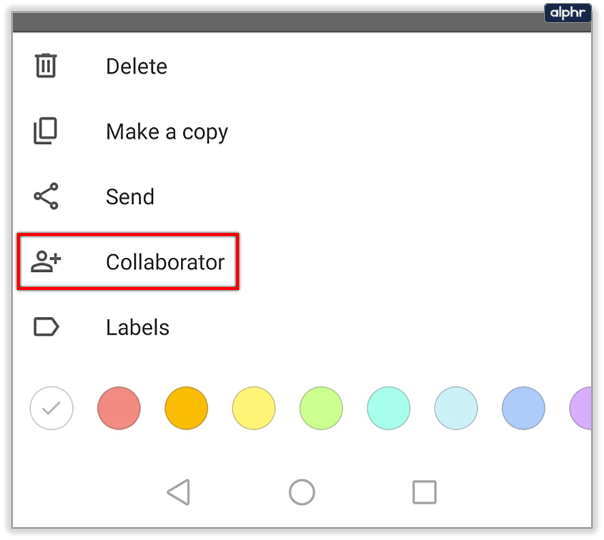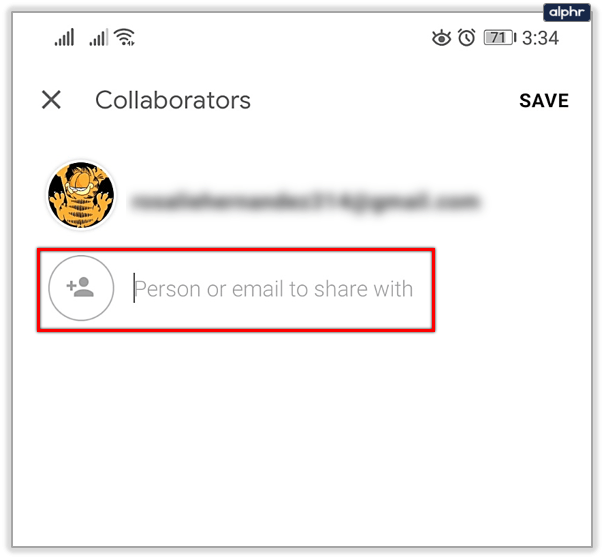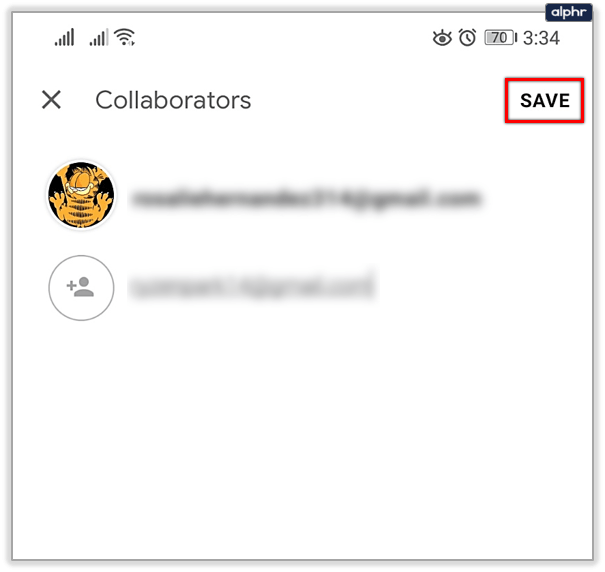วิธีส่งอีเมลไปยัง Google Keep
การส่งอีเมลไปยัง Google Keep นั้นง่ายมาก แอพโน้ตที่น่าทึ่งนี้รวมเข้ากับระบบนิเวศส่วนใหญ่ของ Google ได้อย่างสมบูรณ์แบบ ใช้งานได้ดีกับ Google Docs และ Google Drive รวมถึง Gmail หากคุณต้องการส่งอีเมลไปยังแอป Google Keep ให้ใช้ Gmail ดีที่สุด

สิ่งที่คุณต้องมีคือแอป Google Keep ซึ่งติดตั้งไว้ล่วงหน้าในสมาร์ทโฟนรุ่นใหม่ๆ และบัญชี Google เช่น บัญชี Gmail ด้วยข้อดีของมันเอง Gmail เป็นหนึ่งในโปรแกรมรับส่งเมลที่ดีที่สุด แต่เมื่อรวมกับแอปอื่นๆ จาก Google แล้ว มันไม่ตรงกัน อ่านและเรียนรู้วิธีเก็บอีเมลของคุณเป็นโน้ตของ Google Keep
ความต้องการ
ข้อกำหนดสำหรับงานนี้ค่อนข้างง่ายและตรงไปตรงมา ตามหลักเหตุผล คุณต้องเชื่อมต่ออินเทอร์เน็ตผ่าน Wi-Fi หรือการเชื่อมต่อด้วยสายอีเทอร์เน็ต จากนั้น คุณต้องมี Google Keep ซึ่งเป็นแอปฟรี ติดตั้งมาล่วงหน้าในโทรศัพท์ Android ส่วนใหญ่

คุณควรใช้ Google Keep เวอร์ชันล่าสุด ดังนั้นโปรดใช้ลิงก์อย่างเป็นทางการนี้เพื่อดาวน์โหลดแอปบน Android, iOS, ส่วนขยาย Chrome หรือแม้แต่เวอร์ชันของเบราว์เซอร์ เพียงคลิกที่ลองใช้ Google Keep ที่หน้าเว็บหลัก
สิ่งสุดท้ายที่คุณต้องการคือบัญชี Google ขอแนะนำให้คุณสร้างขึ้นก่อนที่จะติดตั้ง Keep ทั้งสองนี้จะรวมเข้าด้วยกันบนอุปกรณ์ของคุณ ตามลิงก์เพื่อสร้างบัญชี Google หากคุณยังไม่มี นี่จะเป็นบัญชี Gmail ของคุณด้วย และคุณสามารถส่งอีเมลจากบัญชีนี้ไปยัง Google Keep ได้โดยตรง
ทำตามคำแนะนำบนหน้าจอและลงชื่อเข้าใช้บัญชี Gmail ของคุณ เมื่อเสร็จแล้ว คุณสามารถดำเนินการส่งอีเมลไปยัง Google Keep ได้
วิธีส่งอีเมลไปยัง Google Keep
ณ ตอนนี้ (มกราคม 2020) วิธีเดียวที่จะส่งอีเมลไปยัง Google Keep คือผ่านไคลเอนต์ Gmail กระบวนการนี้ง่ายมากจริง ๆ เมื่อคุณชินแล้ว ทำตามคำแนะนำเหล่านี้:
- ลงชื่อเข้าใช้บัญชี Gmail ของคุณ
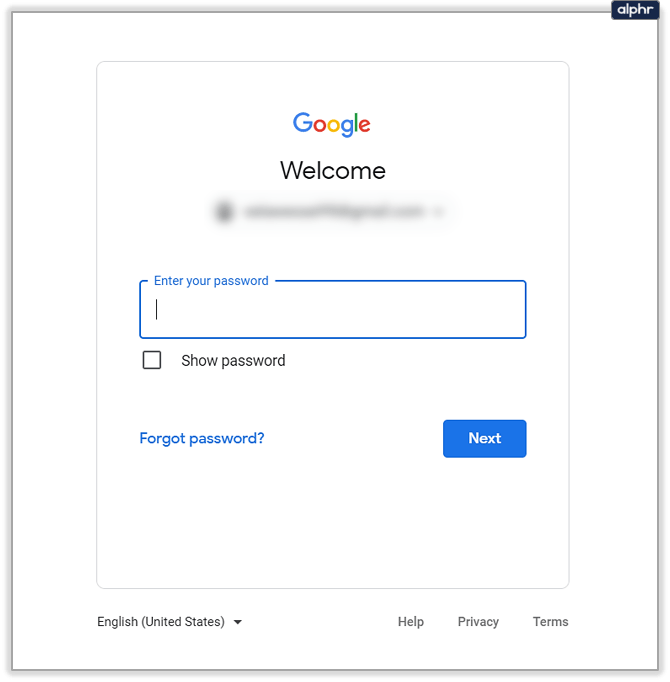
- คลิกที่กล่องขาเข้า ส่งแล้ว ข้อความร่าง หรือหมวดหมู่อื่นๆ ป้อนอีเมลที่คุณต้องการส่งไปยัง Google Keep
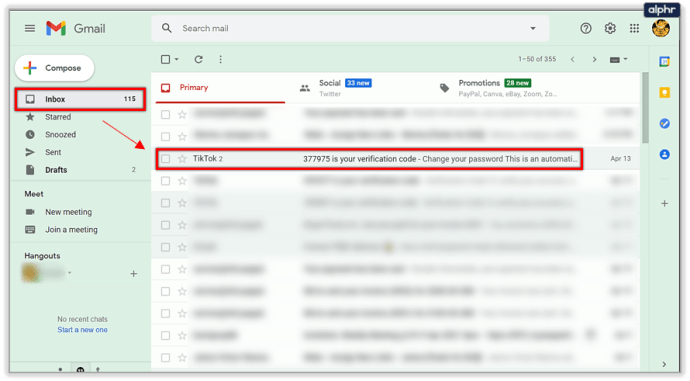
- คลิกที่ไอคอน Keep ที่ด้านขวาสุดของหน้าจออีเมล เป็นหลอดไฟสีขาวที่มีพื้นหลังสีเหลือง
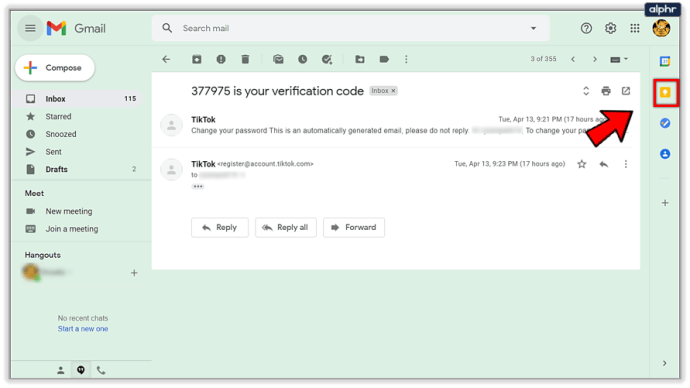
- คลิกที่จดบันทึก เพิ่มชื่อและข้อความเสริมลงในบันทึกย่อ บันทึกย่อจะมีลิงก์ไปยังอีเมลของคุณโดยอัตโนมัติ
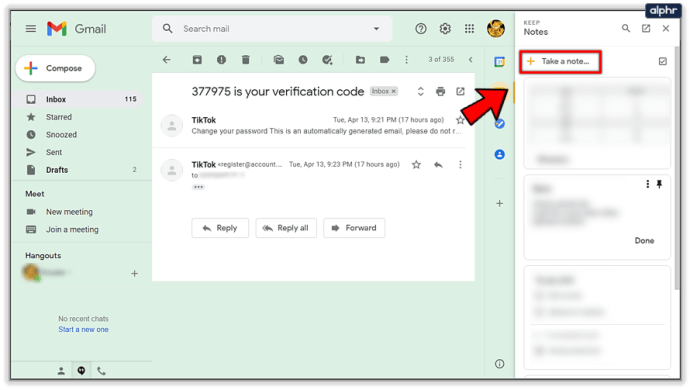
- แตะที่เสร็จสิ้นเมื่อคุณพร้อม
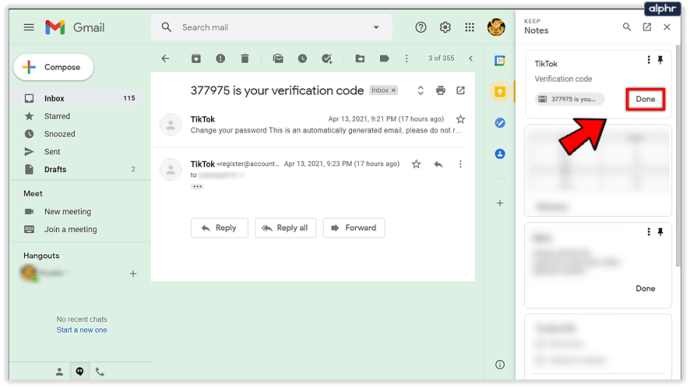
- อีเมลของคุณจะถูกส่งไปยัง Google Keep ทันทีที่คุณเชื่อมต่ออินเทอร์เน็ต อีเมลจะปรากฏเป็นโน้ตใหม่ใน Google Keep
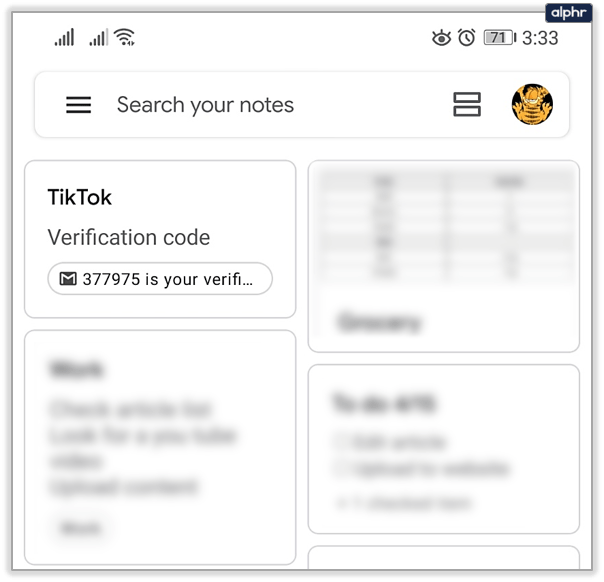
คุณสามารถทำอะไรกับอีเมลใน Google Keep
สมมติว่าทุกอย่างเป็นไปด้วยดี อีเมลของคุณควรรอคุณในครั้งต่อไปที่คุณเริ่ม Google Keep บนอุปกรณ์ของคุณ (โปรดทราบว่าจำเป็นต้องเชื่อมต่ออินเทอร์เน็ตเพื่อโหลดอีเมล) ควรอยู่ด้านบนของบันทึกย่อของคุณ แตะที่มัน
คุณจะเห็นชื่ออีเมล คำอธิบายที่คุณเพิ่ม และลิงก์ไปยังอีเมลของคุณ อีเมลนี้จะถือว่าเป็นบันทึกอื่นๆ ใน Google Keep แตะจุดสามจุด (เพิ่มเติม) ที่ด้านล่างของหน้าจอเพื่อเปลี่ยนโน้ตในแบบที่คุณต้องการ
คุณสามารถเพิ่มสีให้กับบันทึกย่อนี้ ติดป้ายกำกับ เพิ่มผู้ทำงานร่วมกัน (เราจะพูดถึงเรื่องนี้ในหัวข้อถัดไป) ส่งไปยัง Google เอกสารหรือแอปอื่นๆ ทำสำเนา หรือลบออกทั้งหมด

นอกจากนี้ คุณสามารถปักหมุดโน้ตอีเมลไว้ที่ด้านบนของ Google Keep (ไอคอนที่ 3 ที่มุมบนขวาของหน้าจอ) คุณสามารถตั้งค่าการเตือนความจำเกี่ยวกับอีเมลได้ (ถัดจากไอคอนพิน) หรือคุณสามารถเก็บบันทึกย่อ (มุมบนขวา ไอคอนไกลที่สุดไปทางขวา)

การตั้งค่าการเตือนความจำเกี่ยวกับอีเมลของคุณจะมีประโยชน์มาก คุณสามารถเลือกวันที่และเวลาที่ต้องการรับการเตือน และยังทำให้การเตือนความจำซ้ำทุกวัน ทุกสัปดาห์ ฯลฯ การเก็บถาวรยังมีประโยชน์หากคุณต้องการบันทึกลิงก์ไปยังอีเมลในที่เก็บถาวรของ Google Keep

คุณสามารถเข้าถึงที่เก็บถาวรได้ทุกเมื่อโดยแตะที่เมนูแฮมเบอร์เกอร์ (เส้นแนวนอนสามเส้น) ที่มุมบนซ้ายของ Google Keep แล้วเลือกจากเมนูแบบเลื่อนลง

การเพิ่มผู้ทำงานร่วมกัน
นอกจากการส่งอีเมลไปยัง Google Keep แล้ว คุณยังสามารถแสดงบันทึกย่อของคุณกับเพื่อนหรือเพื่อนร่วมงานได้อีกด้วย มันง่ายมาก:
- เปิด Google Keep บนอุปกรณ์ของคุณหลังจากที่คุณได้ส่งอีเมลไป
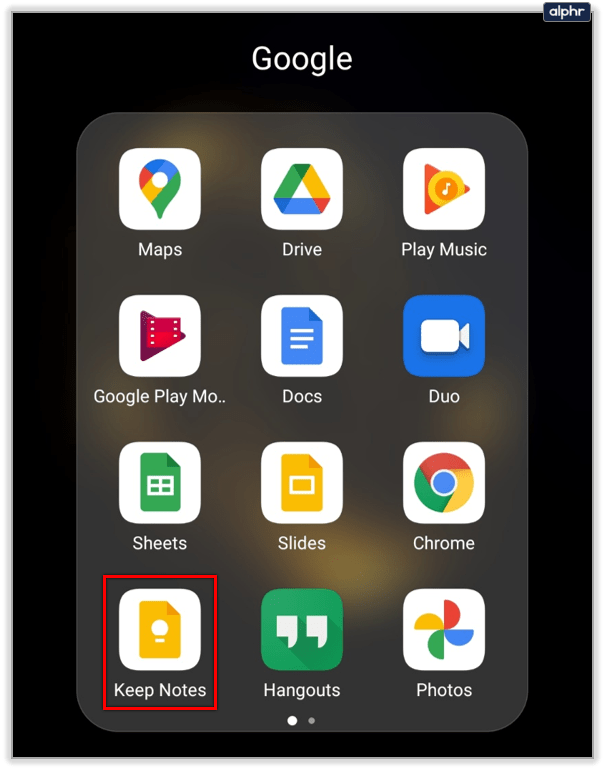
- แตะที่บันทึกอีเมล
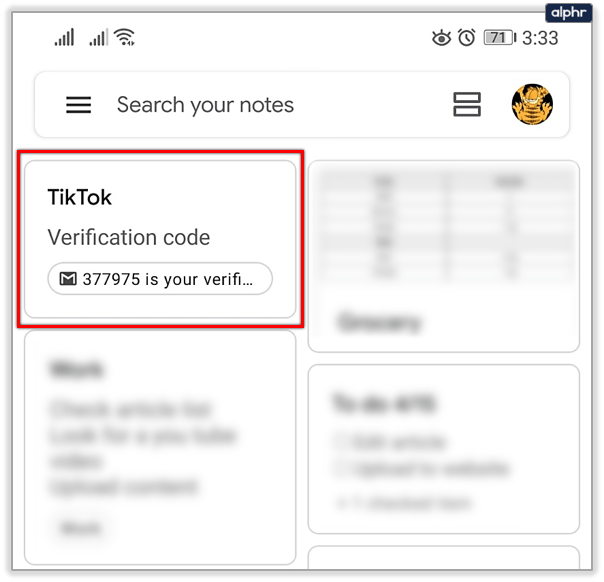
- แตะไอคอนเพิ่มเติมที่มุมล่างขวา
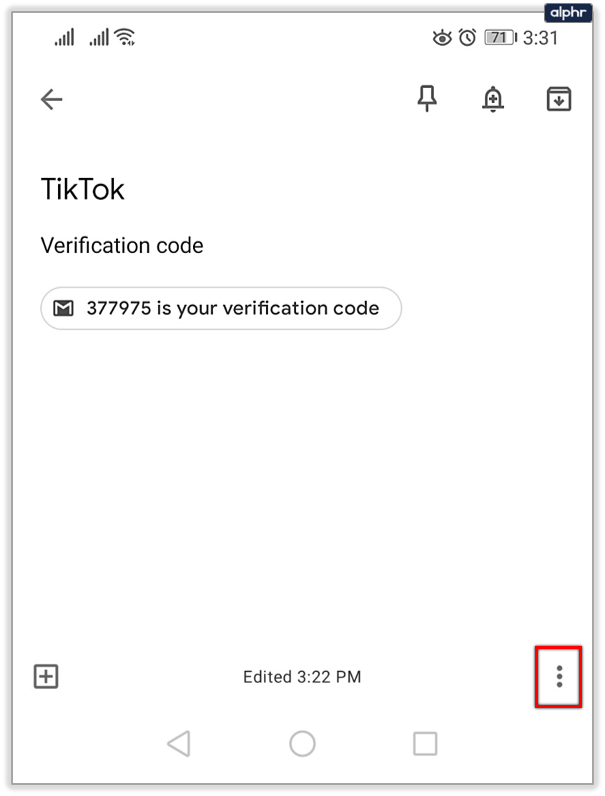
- แตะที่ผู้ทำงานร่วมกัน
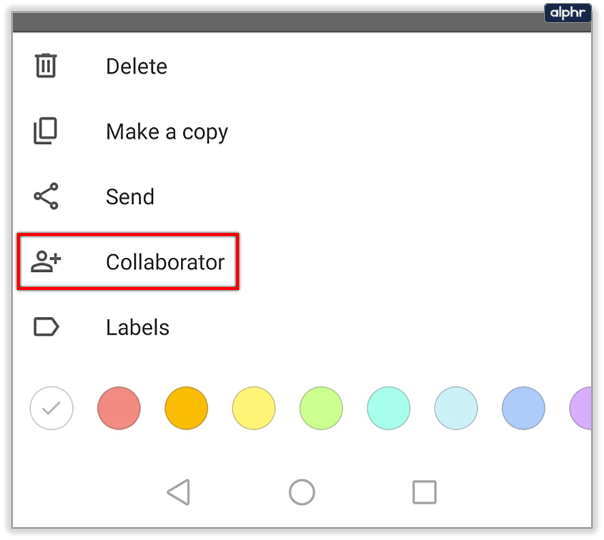
- เลือกผู้ติดต่อรายใดรายหนึ่งของคุณหรือป้อนที่อยู่อีเมลของผู้ทำงานร่วมกันด้วยตนเอง คุณสามารถเพิ่มคนได้หลายคนพร้อมกัน
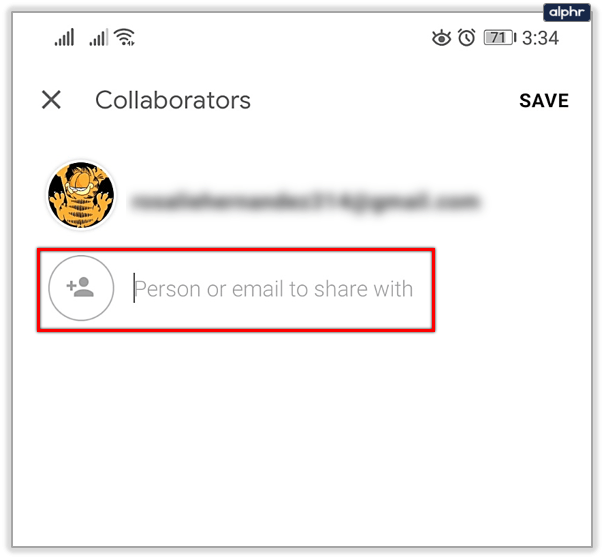
- แตะที่บันทึก เท่านี้ก็เพิ่มผู้ทำงานร่วมกันทั้งหมด
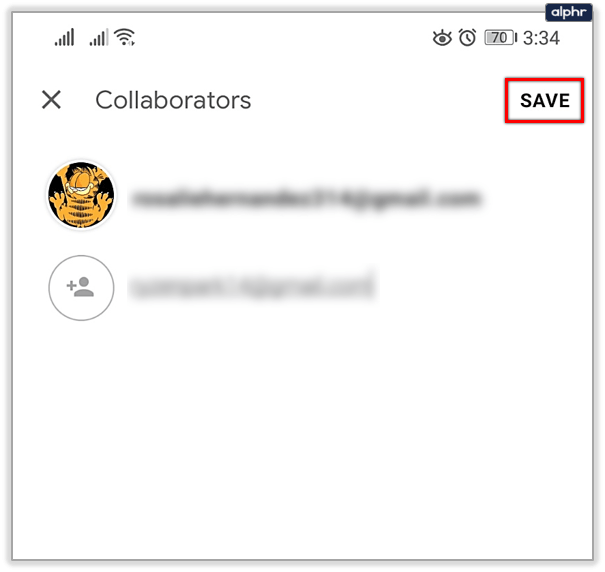
ผู้ทำงานร่วมกันของคุณสามารถดูบันทึกและแก้ไขได้ตามต้องการ สิ่งนี้มีประโยชน์มากเมื่อคุณต้องการแบ่งปันบันทึกย่อของคุณกับใครบางคน เพราะพวกเขาสามารถเข้าถึงได้จากอุปกรณ์แทบทุกชนิด คุณจะสามารถติดตามการแก้ไขบันทึกย่อของพวกเขา และในทางกลับกัน

เก็บอีเมลของคุณ
บางครั้ง การจัดเก็บอีเมลในโปรแกรมรับส่งเมลของคุณไม่เพียงพอ หากคุณต้องการเก็บถาวร แบ่งปันกับเพื่อนร่วมงาน หรือเพียงแค่จดบันทึก นี่คือวิธีที่ดีที่สุดที่จะทำ Google Keep เป็นส่วนสำคัญของระบบนิเวศของ Google และทำให้ Gmail ดียิ่งขึ้นไปอีก
แอปทั้งหมดของ Google ช่วยเสริมซึ่งกันและกันและทำงานพร้อมกัน นั่นเป็นเหตุผลที่พวกเขามีพลังมาก คุณจัดการเก็บอีเมลไว้ใน Google Keep หรือไม่ คุณลักษณะใดต่อไปนี้ที่คุณชอบ แจ้งให้เราทราบในส่วนความคิดเห็นด้านล่าง